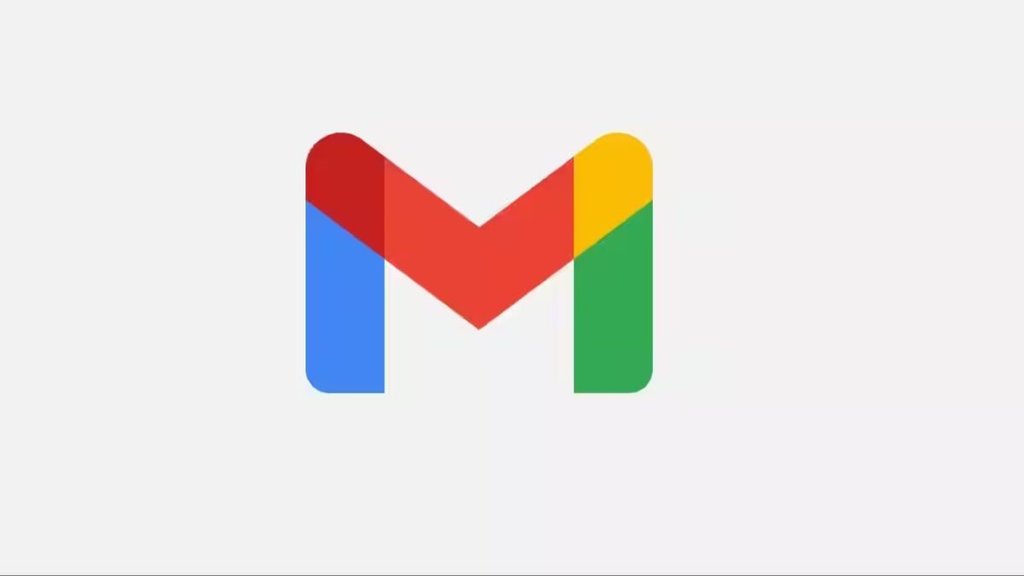Gmail storage Free: Gmail अकाउंट दुनिया में सबसे ज्यादा इस्तेमाल की जाने वाली पॉप्युलर ईमेल सर्विस है। लेकिन हममें से बहुत सारे लोगों को जीमेल अकाउंट में स्टोरेज की समस्या झेलनी पड़ती है। कई बार हमें जीमेल अकाउंट की स्टोरेज फुल होने का नोटिफिकेशन मिलता है। और हमें नए मेल रिसीव करने के लिए पुराने मेल को डिलीट करने की जरूरत होती है। Google की तरफ से यूजर्स को 15GB की कुल स्टोरेज फ्री ऑफर की जाती है। इस स्टोरेज को Drive, Emails, WhatsApp Backup समेत कई दूसरे कामों के लिए यूज किया जाता है। अगर आपके पास ऐंड्रॉयड फोन है तो 15जीबी की स्टोरेज बहुत आसानी से जल्द भर जाती है।
Google Forums में स्टोरेज फुल होने से जुड़े कई सवाल देखे जा सकते हैं। इनके सबसे आम जवाब हैं- गूगल से 130 रुपये प्रति महीने देकर 100 जीबी क्लाउड स्टोरेज खरीद लें। और दूसरे जवाब में गूगल अकाउंट के स्टोरेज स्पेस को क्लीन अप करने को कहा गया है।
अतिरिक्त स्टोरेज खरीदने के लिए आपको सबसे पहले उस स्टोरेज अमाउंट को सिलेक्ट करना होगा जो आप खरीदना चाहते हैं। इसके बाद अपने क्रेडिट कार्ड की डिटेल डालकर आप स्टोरेज खरीदने के लिए पेमेंट कर सकते हैं। इतना करने के बाद आपको सब्सक्रिप्शन प्लान की अवधि तक अतिरिक्त स्पेस मिल जाएगा।
इसके अलावा आप नए ईमेल रिसीव करने के लिए आपको अपने अकाउंट की स्टोरेज खाली करनी होगी और अकाउंट स्टोरेज को 15 जीबी से कम करना होगा।
आपको बता दें कि तीन आसान तरीकों से आप Google अकाउंट के स्पेस को फ्री कर सकते हैं। आप Google Drive, Google Photos और मेल में साइज़ के हिसाब से फाइल डिलीट करके स्पेस खाली कर सकते हैं।
Google Drive में साइज़ के हिसाब से फाइल डिलीट करें
- डेस्कटॉप PC पर में जाकर https://drive.google.com/#quota पर जाएं।
- अब अपने Gmail अकाउंट में लॉगइन करें।
- इसके बाद जिस फाइल ने जितने ज्यादा स्पेस की खपत की है, वो सबसे पहले दिखेंगी। यानी आपकी फाइल्स descending order में दिखने लगेंगी।
- अब जिन फाइल्स की आपको जरूरत नहीं है, उन्हें आप परमानेंट तौर पर डिलीट कर सकते हैं।
ईमेल डिलीट करें
- सबसे पहले Gmail.com पर जाएं और अपने गूगल अकाउंट में लॉगइन करें
- अब Search बार में जाएं और “has:attachment larger:10M” सर्च करें
- इसके बाद आपको 10MB से बड़े साइ़ज़ वाले अटैचमेंट के साथ सभी ईमेल की लिस्ट दिख जाएगी
- अब उन ईमेल को सिलेक्ट करें जिनकी आपको जरूरत नहीं है और डिलीट बटन पर टैप करें
- इसके बाद Trash में जाएं और अपने अकाउंट के स्पेस को खाली करने के लिए empty trash button पर टैप करें
- अब लेफ्ट में दिए नेविगेशन बार में जाकर Spam फोल्डर में जाएं
- अब ‘Delete all spam messages’ पर क्लिक करें और फिर confirm पर टैप करें।
गूगल फोटोज से ऐसे खाली करें स्टोरेज
- सबसे पहले अपने कंप्यूटर पर https://photos.google.com/settings विजिट करें
- इसके बाद अपने Google अकाउंट में लॉगइन करें
- अब अपलोड क्वॉलिटी को ओरिजिनल से हाई क्वॉलिटी में चेंज करें
- इसके बाद गूगल आपसे स्टोरेज को रिकवर करने के लिए कहेगा। इसके बाद पहलेसे अपलोड की गईं आपकी फोटोज, हाई क्वॉलिटी में कनवर्ट हो जाएंगी और आपको स्पेस बचाने में मदद मिलेगी।